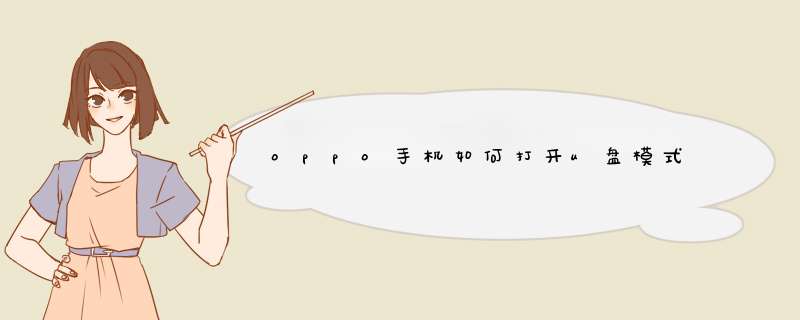
开启USBU盘模式具体的方法步骤是:1、找到“设置”选项。
2、找到"版本号"或"内核版本"。
3、找到版本号里的“更多”选项。
4、就可看见“开发者选项”。
5、进入开发者选项,就可找到“usb调试”,开启即可。
U盘启动的方式总共分为四种模式,分别为:USB-HDD、USB-FDD、USB-ZIP和USB-CDROM。
能解锁Bootloader的安卓设备,理论上都可以Root,目前主流手机品牌,好像除了vivo和华为,其他都可以解锁Bootloader进行Root。
教程原理就是:打开开发者模式、打开USB调试、解锁Bootloader、刷入临时TWRP、固化TWRP、用TWRP刷入Magisk,完成Root。
一、工具下载:
1最新版Googleadb工具包下载地址:
android/repository/platform-tools-latest-windowszip
目前下载的最新版是platform-tools_r3300-windowszip。
2最新版TWRP下载地址:
guacamole/
目前下载的最新版是twrp-360_11-0-guacamoleimg和twrp-installer-360_11-0-guacamolezip,twrp-360_11-0-guacamoleimg是临时TWRP。
3最新版Magisk下载地址:
目前下载的最新版是Magisk-v242apk。
二准备工作:
1把platform-tools_r3300-windowszip解压了,把twrp-360_11-0-guacamoleimg放进解压后有adbexe文件的文件夹里面;
2把twrp-installer-360_11-0-guacamolezip复制到手机储存卡根目录;
3把Magisk-v242apk改名成Magisk-v242zip然后复制到手机储存卡根目录;
4为了以防万一,最好把手机官方的zip固件包也放在手机储存卡根目录。
三Root教程:
1打开手机开发者模式:
①进入手机设置-关于手机,连续点击5次手机系统版本号,打开开发者模式:
②进入开发者选项,依次打开OEM解锁、打开USB调试:
③手机连接电脑,如果有需要确认电脑授权手机USB调试,点击一律允许并确认,允许电脑对手机进行调试:
三、解锁Bootloader:
1打开刚开始下载的Googleadb文件夹,在文件夹里面打开CMD界面,然后输入adbrebootbootloader然后按回车让手机进入bootloader:
成功进入后,手机一般会显示下面的界面:
2成功进入后,在刚才的CMD界面输入进行fastbootoemunlock解锁:
输入后按回车,手机会出现下面的界面:
用音量键选择下面的UNLOCKTHEBOOTLOADER,然后按电源键确认。不仅仅是手机,安卓手表也可以这样解锁:
不仅仅是手机和手表,我家的机顶盒和电视机,我也抽空给Root了。
如果想要给已经解锁的设备加锁的话,输入fastbootoemlock。
注意事项:不管是解锁还是加锁,都会对手机进行出厂设置,并且是全盘格式化,所以一定要记得备份好你的文件。
3刷入临时TWRP:解锁后的手机,进入bootloader之后,然后在CMD界面输入:
fastbootflashboottwrp-360_11-0guacamoleimg
如上图所示,这就是成功刷入了。记得一定要提前把twrp-360_11-0-guacamoleimg这个文件复制到电脑里面的Googleadb文件夹里面。
4固化TWRP进系统:
上一步刷入成功后,在CMD界面输入adbrebootrecovery进入TWRP,这时候的TWRP是临时的,重启一次之后就会恢复默认的Recovery,所以需要固化一下。用临时TWRP固化刷入twrp-installer-360_11-0-guacamolezip:
进入TWRP第三方Recovery后,在安装里面选择刚才复制到手机储存卡的twrp-installer-360_11-0-guacamolezip并且进行刷机,完毕后就把TWRP固化完成了,不会掉了。
5刷入Magisk核心文件:
用固化好的TWRP刷入Magisk-v242zip,重复上面的步骤,进入固化后的TWRP,选择Magisk-v242zip然后再次刷机,就把Magisk核心文件刷入系统了:
6安装MagiskApp:
都刷入完毕后,就可以重启手机了,手机里面就有Magisk了,不过这时候的Magisk是打不开的,刚才只是把核心文件刷入系统了,app还没有安装,这时候需要把下载好的Magisk-v242apk传到手机上面安装一下。安装完毕后,就可以打开进去了:
四、OTA升级后保留TWRP和Magisk:
OTA升级后,不要着急重启,重启的话,TWRP会变成官方Recovery,Magisk会变成一个没有Root权限的普通app。
1保留TWRP:升级后别重启,打开Magisk,用Magisk把最新版的TWRP的zip刷机包重新刷一下,就跟刷字体模块一样;
2保留Root权限的Magisk:刷完TWRP的zip刷机包之后,重新安装Magisk到未使用的卡槽即可,详细流程点此查看。
做完这2步之后再重启手机完成OTA升级,升级之后,TWRP和Magisk都还在,而且Root权限也完美保留着的。
五其他注意事项:
有部分手机,在成功刷入TWRP和Magisk之后,无法开机。我也遇到过,解决办法是:固化之后不能开机,这时候用TWRP刷入手机官方固件包,刷完之后不要重启手机,再返回再次刷一下TWRP和Magisk的zip包,然后重启手机,就可以了。
本教程理论上对于所有能解锁Bootloader的安卓设备都是通用的,因为用的都是开发者的原工具,而不是针对某款机型打包好的工具箱。操作起来有一定难度,新手谨慎操作,没有玩机基础的不要操作。
手机不重要,重要的是你自己!!
转自字由心雨
作者:字体君
主板如何进bios设置u盘启动,在此介绍两种方法:
方法一:利用启动热键快速设置
1开机,进入第一界面时马上按“DEL”键 ,进入界面
按“DEL”进入
2然后按“F8”键,弹出菜单,“启动菜单”选择界面
然后选中“U盘”作为优先启动项,按“回车”键确认,如这里选的是“Kingston”,即金士顿的U盘。
方法二:进入启动菜单,修改启动顺序(此方法是传统的方式,推荐使用第一种方法)
1点击右上角的模式切换按键,选择“高级模式”,
2用键盘的“左右方向键”切换到“启动”子菜单中,
3用键盘“上下方向键”切换到“启动选项#1”,按“回车”确认
4回车确认后弹出“启动选项#1”选择菜单,按键盘“上下方向键”切换到“U盘”即可,和方法一一样。
5切换完成后,启动选项#1会显示成你的U盘,
6最后按“F10”,保存退出!
欢迎分享,转载请注明来源:品搜搜测评网

 微信扫一扫
微信扫一扫
 支付宝扫一扫
支付宝扫一扫
